Windows 筆記型電腦插入電源後不充電的 10 個修復

在連續觀看了幾個小時的網路連續劇之後,您的筆記型電腦的電池終於快沒電了,您決定給它充電以繼續觀看串流媒體。然而,接下來發生的事情比您正在觀看的節目更加戲劇化:您的筆記型電腦在插入電源後無法充電。這可能會令人沮喪,尤其是當您第二天需要它進行辦公室工作時。但不用擔心,在本文中,我們將向您展示多種解決方案,以在電池完全耗盡之前解決 Windows 筆記型電腦的充電問題。
1. 快速解決方案
在討論技術方面之前,請確保您首先測試了以下基本解決方案:
- 確保您的筆記型電腦已正確插入:在某些筆記型電腦中,您可能需要推動筒銷兩次才能建立安全連線。例如,當我們最初購買 Acer Nitro 遊戲筆記型電腦時,我們很困惑為什麼筆記型電腦無法充電。在閱讀說明書後我們才意識到必須按兩次插頭才能開始充電。
- 檢查電纜或適配器是否有物理損壞:您可能不小心損壞了充電電纜。我們曾經遇到過這樣的情況:我們差點被辦公椅碾過電纜。因此,請確保沒有明顯的物理損壞跡象。此外,檢查交流磚是否有任何變色或異常形狀。如果您發現任何燒焦的痕跡,您就知道真正導致筆記型電腦停止充電的原因。
- 清潔充電埠:隨著時間的推移,灰塵和碎屑可能會累積起來,現在可能會阻止您的充電埠和電源插孔供電。
- 開關充電埠:如今,許多筆記型電腦都配備專有充電選項和 USB Type-C 充電選項。您可以嘗試連接到其他端口,看看它是否再次開始為您的 Windows 筆記型電腦充電。
- 重新啟動您的 Windows 筆記型電腦:作業系統 (OS) 中可能存在錯誤,導致您的筆記型電腦無法充電。因此,請嘗試重新啟動您的 Windows 筆記型電腦,看看這是否可以解決充電問題。
- 電池狀態不正確:有時,由於軟體錯誤,Windows 可能會顯示有關電池狀態的不準確資訊。實際上,電池可能正在充電,但顯示器上並未準確反映這種情況。
2. 在類似的筆記型電腦上測試您的充電器
如果問題出在筆記型電腦而不是充電適配器怎麼辦?您可以透過使用類似筆記型電腦型號測試您的充電器來確認這一點。如果朋友有充電器,您可以藉用他們的充電器,或嘗試將別人的充電器與您的筆記型電腦一起使用。這樣,您就可以確定哪一個是問題的根源。

3.使用官方充電器
嘿,您是否已將筆記型電腦隨附的原廠充電器更換為第 3 方充電器?如果是這種情況,這可能是您的筆記型電腦即使插入電源也無法充電的原因。在網路上,您會發現許多關於第三方充電器如何快速失效的故事。
這些充電器也因無法提供足夠的充電功率而聞名。某些遊戲筆記型電腦可能需要更高的電源才能有效地為設備充電。如果沒有它,即使筆記型電腦顯示充電標誌,也可能無法真正充電。因此,請務必使用官方或信譽良好的品牌的充電器,以避免日後造成任何不便。
4.檢查電瓶健康狀況
我們一直在討論與充電器和筆記型電腦相關的問題,但忘記考慮筆記型電腦的電池健康狀況。隨著時間的推移,電池的使用壽命會隨著每次充電週期而縮短。最好訪問最近的筆記型電腦服務中心並讓他們檢查您的電池健康狀況。正如我們之前提到的,如果充電器與另一台筆記型電腦配合良好,則問題很可能出在筆記型電腦的電池上,您可能需要購買新的電池。
此外,如果您的筆記型電腦配有可拆卸電池,請將其取出並按住電源按鈕幾秒鐘以釋放剩餘電量。另外,請確保在取出電池時,充電器或任何其他配件未插入筆記型電腦。
然後,清理電池盒並重新牢固地安裝電池。接下來,插入充電器並檢查筆記型電腦是否已開始充電。
powercfg/batteryreport
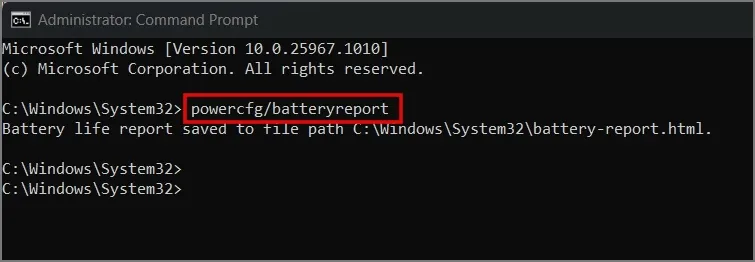
5. 讓筆記型電腦和充電器冷卻
有時,當您執行遊戲、影片編輯或圖形設計等資源密集型任務時,您的筆記型電腦可能會比平常發熱更多。這可能會暫時停止充電過程,以防止設備進一步過熱。我們建議拔下充電器並等待幾個小時,讓筆記型電腦和充電器冷卻。之後,您可以嘗試將充電器重新連接到筆記型電腦,看看它是否開始充電。如果沒有,您可以繼續下一個解決方案。
6.重設電源計劃
如果到目前為止與硬體相關的解決方案對您不起作用,也許您可以嘗試重置 Windows 筆記型電腦上的電源計劃。這可能會解決因係統配置錯誤而導致的充電問題。以下是將其恢復到預設狀態的方法:
1.開啟Windows 搜尋(Windows 鍵 + S)並尋找編輯電源計畫設定。找到後,將其打開。
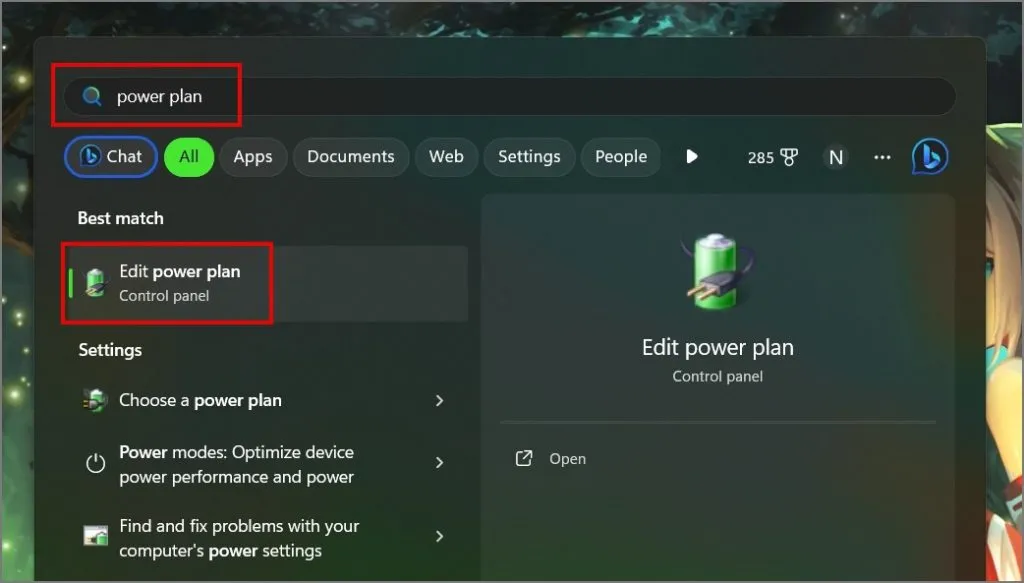
2.接下來,點選更改進階電源設定。
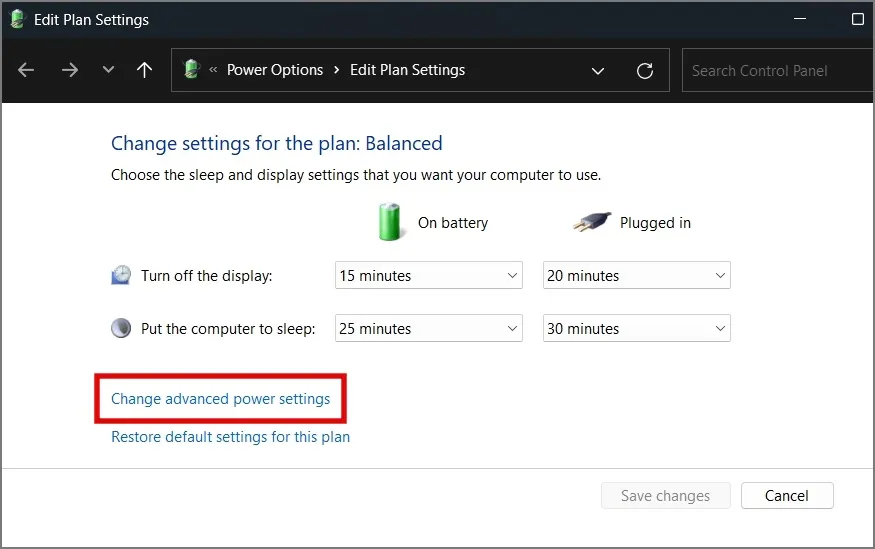
3.在新視窗中,點選恢復計劃預設值按鈕。
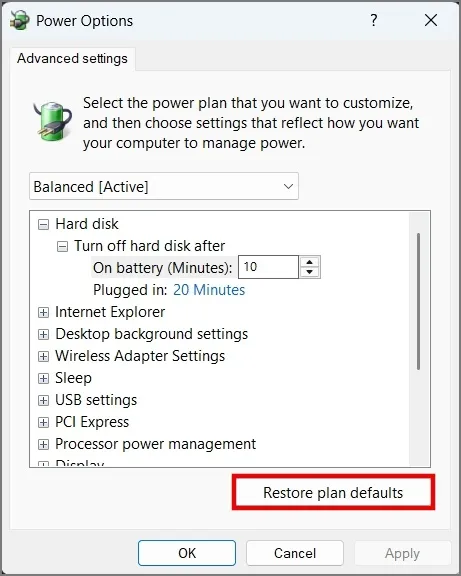
4.出現確認對話框後,按一下「是」。
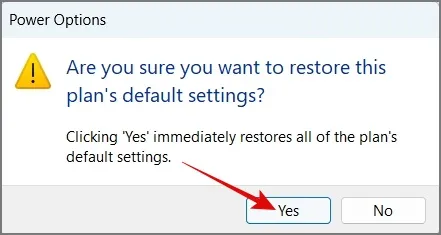
5.然後,按一下「確定」即可開始。
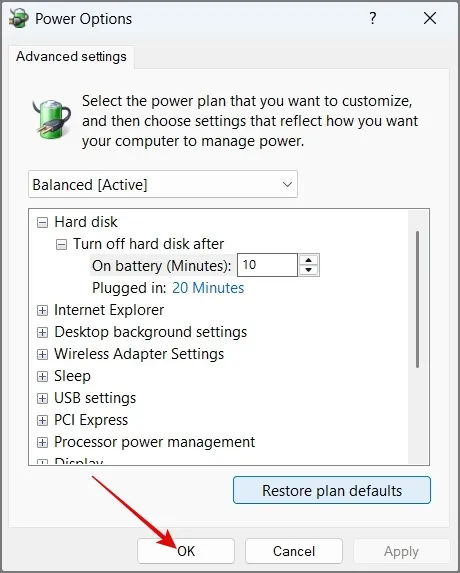
現在重新啟動筆記型電腦,看看這是否可以解決充電問題。
7. 關閉優化電池充電
許多筆記型電腦都具有將充電限制在 80% 的功能,以減少電池老化。您可能不知道此功能,這可以解釋為什麼您沒有註意到電池百分比的增加。例如,您可以參考下面的螢幕截圖來了解如何在我們的 Acer Nitro 筆記型電腦上啟用電池充電限制。
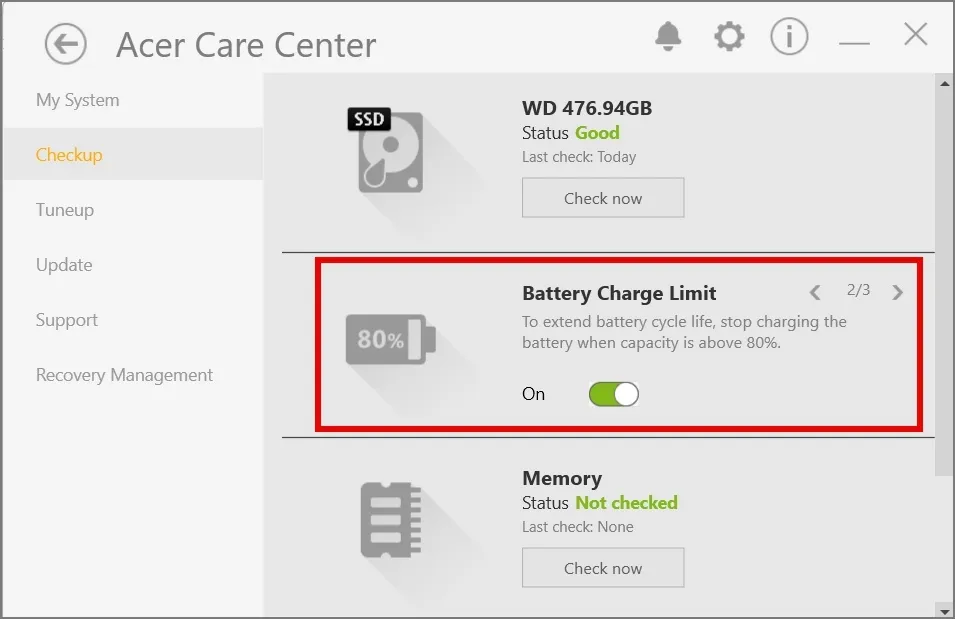
8.更新電池驅動
還有一種可能是,將Windows 更新到較新版本後,您可能會遇到錯誤,或者您的電池驅動程式可能與新版本不相容。您可以嘗試更新驅動程序,看看能否解決充電問題。
1.右鍵點選「開始」功能表或按Windows 鍵 + X開啟WinX選單,然後選擇「裝置管理員」。
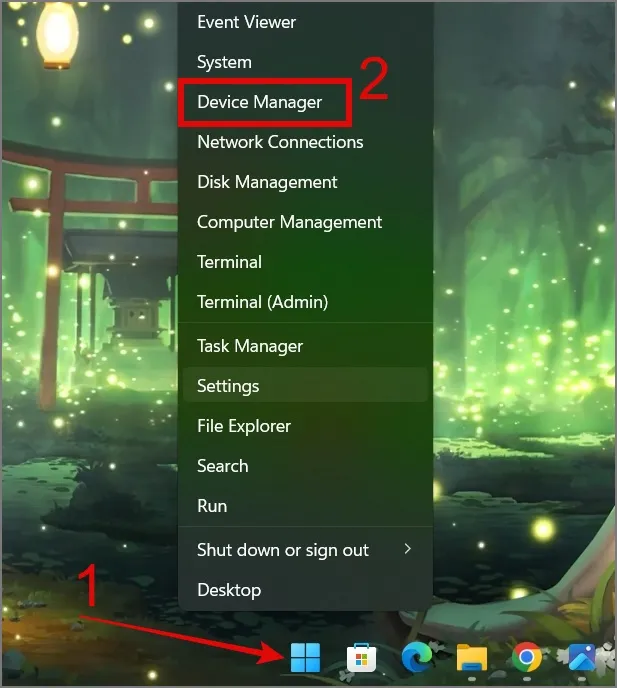
2.接下來,展開電池部分,然後右鍵點擊Microsoft 交流電源供應器並選擇更新驅動程式選項。
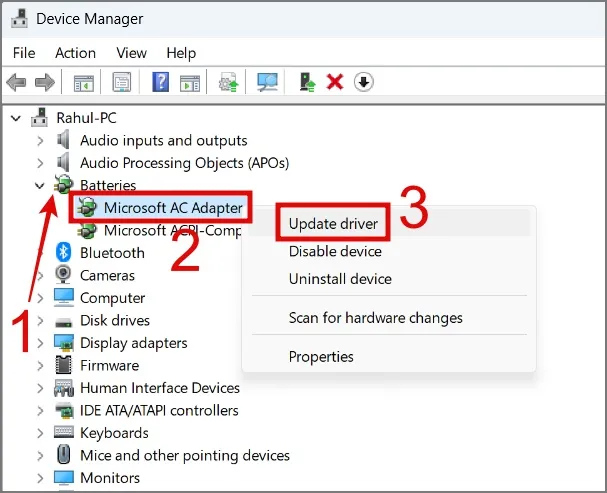
3.現在,您可以使用自動驅動程式更新選項,或者如果您有必要的驅動程序,則可以瀏覽電腦。
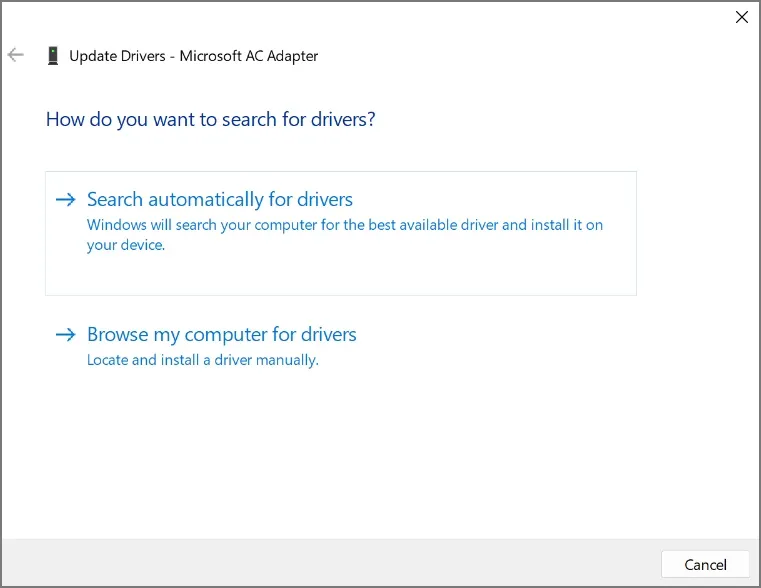
或者,您也可以選擇卸載裝置選項,這將在您重新啟動 Windows 筆記型電腦後重新安裝驅動程式。
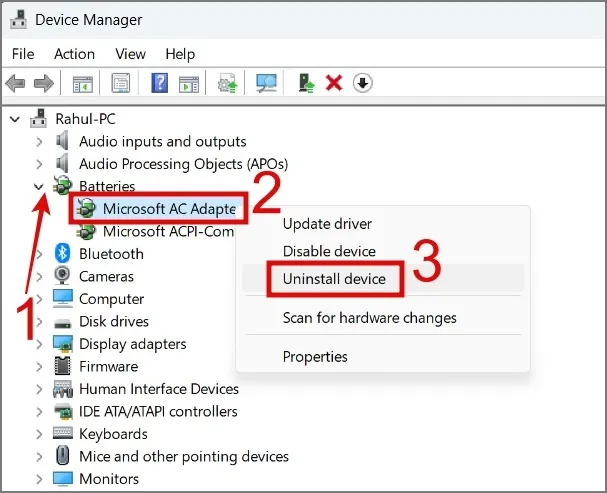
之後,對Microsoft ACPI 相容控制方法電池驅動程式重複相同的步驟。
9. 更新你的Windows
如果這些解決方案都不適合您,也許您可以嘗試更新 Windows。新的更新通常會附帶以前不可用的修復程序,解決各種問題並增強筆記型電腦的整體效能和安全性。因此,您應該檢查更新,如果有更新,請安裝它們,看看這是否可以解決 Windows 筆記型電腦的充電問題。
若要檢查更新,只需前往「設定」(Windows 鍵 + I) >「Windows 更新」,然後按一下「檢查更新」。

十、保固服務
如果您的筆記型電腦在保固期內,您一定應該造訪製造商的服務中心,免費修復 Windows 筆記型電腦的充電問題。但是,請注意,如果您不小心將水濺到鍵盤上,或者損壞了電纜或任何其他筆記型電腦組件,服務中心可能無法提供免費維修。
即插即用,而非即插即用
我們相信上述解決方案應該可以解決您筆記型電腦的充電問題。但是,如果它們不起作用,請不要擔心。即使電池未充電,您仍然可以在插入筆記型電腦時使用筆記型電腦。所以,你現在可以繼續工作。如果有機會,請訪問最近的筆記型電腦服務中心以獲得更永久的修復。



發佈留言